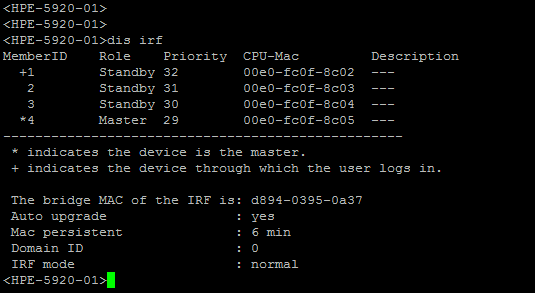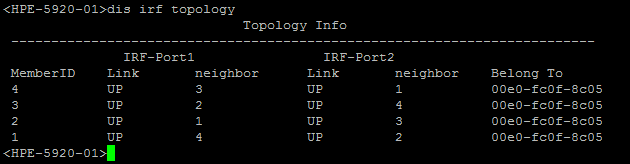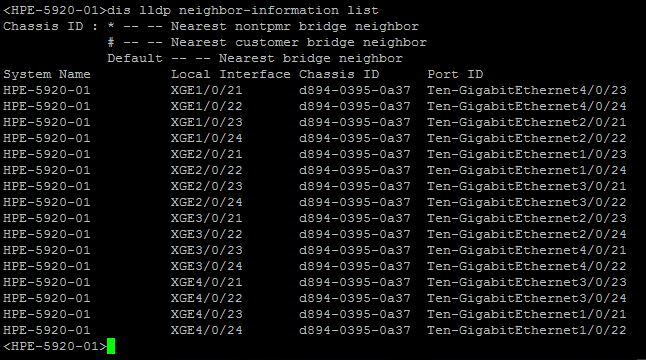IRF Stack met 4 HPE 5920 Switches
IRF (Intelligent Resilient Framework), is een innovatie van H3C en HPE heeft deze techniek bemachtigd en daarmee hun 59xx switches uitgerust.
Met de IRF techniek kun je van meerdere switches 1 virtuele switch bouwen, dus je hebt 1 management IP adres en je zorgt voor een hoge mate van High Availability. De switches worden onderling verbonden d.m.v. IRF poorten welke je naar eigen wens kunt inrichten. Failover mechanismen zoals bijvoorbeeld Vrrp heb je hiermee niet meer nodig.
We gaan in dit artikel een IRF Stack bouwen met 4 switches, er van uitgaande dat de switches nog geen configuratie bevatten, bevat je 5920 al wél een bestaande configuratie ? Maak hier dan eerst een backup van !
Wat wordt het eindresultaat ?
- Een werkende IRF Stack met 4 members
- FAN Direction voorkeur is ingesteld
- Het systeem heeft een naam
Hoe gaat het er uit zien ?
Onderstaand plaatje geeft aan hoe de switches met elkaar verbonden gaan worden en worden Slots genoemd :
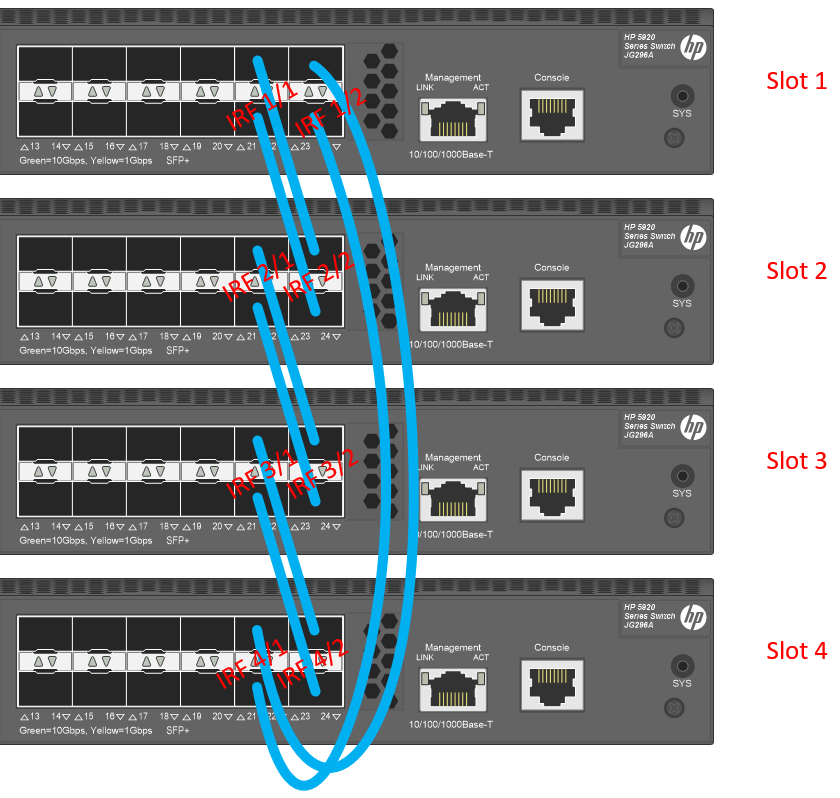
De configuratie van de switches
Er van uit gaande dat je de switches net uit de doos hebt gehaald en dus nog geen configuratie bevatten (de switches verliezen namelijk hun configuratie nadat je IRF hebt ingericht) gaan we dus met een lege config aan de slag.
De truc is om niet met de eerste switch te beginnen. De IRF Stack wordt dan namelijk niet actief.
Begin dus met de tweede switch, daarna de eerste, dan de derde en tot slot de vierde.
IRF Members maken
Als eerste dienen we de IRF members (fysieke switches zijn members) te nummeren en te prioriseren, switch 1 is reeds member 1, we beginnen met de tweede switch :
Switch 2
system-view
irf member 1 renumber 2
save force
quit
reboot
y (yes om te rebooten)
Switch 3
system-view
irf member 1 renumber 3
save force
quit
reboot
y (yes om te rebooten)
Switch 4
system-view
irf member 1 renumber 4
save force
quit
reboot
y (yes om te rebooten)
Na het rebooten kunnen we de IRF status controleren, we nemen even member 2 ter illustratie :
[HP]display irf
MemberID Role Priority CPU-Mac Description
*+2 Master 1 5c8a-38b0-bbcd —
————————————————–
* indicates the device is the master.
+ indicates the device through which the user logs in.The Bridge MAC of the IRF is: 5c8a-38b0-bbcc
Auto upgrade : yes
Mac persistent : 6 min
Domain ID : 2
Hierboven zien we dat de MemberID op 2 staat, dus dit klopt.
Bij member 1, 3 en 4 zal dit ook goed moeten staan alvorens we verder kunnen.
IRF Poorten toewijzen
We beginnen zoals gezegd met Member 2 :
Er moeten 2 IRF poorten geconfigureerd worden, maar om dit te bereiken moeten deze eerst uitgeschakeld worden.
Volgorde voor elke switch :
– Poorten uitschakelen
– IRF Poorten maken
– Poorten activeren
– Configuratie opslaan
– IRF activeren
Switch 2
system-view
interface range Ten-GigabitEthernet 2/0/21 to Ten-GigabitEthernet 2/0/24
shutdown
irf-port 2/1
port group interface Ten-GigabitEthernet 2/0/21
port group interface Ten-GigabitEthernet 2/0/22
quit
irf-port 2/2
port group interface Ten-GigabitEthernet 2/0/23
port group interface Ten-GigabitEthernet 2/0/24
quit
interface range Ten-GigabitEthernet 2/0/21 to Ten-GigabitEthernet 2/0/24
undo shutdown
save force
irf-port-configuration active
Switch 1
system-view
interface range Ten-GigabitEthernet 1/0/21 to Ten-GigabitEthernet 1/0/24
shutdown
irf-port 1/1
port group interface Ten-GigabitEthernet 1/0/21
port group interface Ten-GigabitEthernet 1/0/22
quit
irf-port 1/2
port group interface Ten-GigabitEthernet 1/0/23
port group interface Ten-GigabitEthernet 1/0/24
quit
interface range Ten-GigabitEthernet 1/0/21 to Ten-GigabitEthernet 1/0/24
undo shutdown
save force
irf-port-configuration active
Als alles goed gaat, zal member 2 nu gaan rebooten, we kunnen verder met member 3 en 4
Switch 3
system-view
interface range Ten-GigabitEthernet 3/0/21 to Ten-GigabitEthernet 3/0/24
shutdown
irf-port 3/1
port group interface Ten-GigabitEthernet 3/0/21
port group interface Ten-GigabitEthernet 3/0/22
quit
irf-port 3/2
port group interface Ten-GigabitEthernet 3/0/23
port group interface Ten-GigabitEthernet 3/0/24
quit
interface range Ten-GigabitEthernet 3/0/21 to Ten-GigabitEthernet 3/0/24
undo shutdown
save force
irf-port-configuration active
Member 3 zal nu ook gaan rebooten, verder met member 4, de laatste !
Switch 4
system-view
interface range Ten-GigabitEthernet 4/0/21 to Ten-GigabitEthernet 4/0/24
shutdown
irf-port 4/1
port group interface Ten-GigabitEthernet 4/0/21
port group interface Ten-GigabitEthernet 4/0/22
quit
irf-port 4/2
port group interface Ten-GigabitEthernet 4/0/23
port group interface Ten-GigabitEthernet 4/0/24
quit
interface range Ten-GigabitEthernet 4/0/21 to Ten-GigabitEthernet 4/0/24
undo shutdown
save force
irf-port-configuration active
En je raadt het al, member 4 zal ook gaan rebooten 🙂
Mocht de IRF config niet opkomen, controleer dan de aansluitingen van de IRF poorten, deze moeten namelijk op volgorde aan worden gesloten zoals de afbeelding hierboven laat zien :
irf1/1 –> irf 2/2
irf2/1 –> irf 3/2
irf3/1 –> irf 4/2
irf4/1 –> irf 1/2
Als alle members weer actief zijn heb je als het goed is 1 grote virtuele switch bestaande uit 4 slots/members
De poorten van member 1 zijn genaamd 1/0/xx
De poorten van member 2 zijn genaamd 2/0/xx
De poorten van member 3 zijn genaamd 3/0/xx
De poorten van member 4 zijn genaamd 4/0/xx
Member priority instellen
Wanneer de IRF configuratie klaar is, is het belangrijk om te weten dat vanaf nu alle configuratie wijzigingen op member 1 plaats moeten vinden aangezien anders de config gewist zal worden !
We kunnen nu de priority instellen van de verschillende members op een waarde tussen 1 en 32 waarbij 32 de hoogste prioriteit is :
Connect met member 1 :
system-view
irf member 1 priority 32
irf member 2 priority 31
irf member 3 priority 30
irf member 4 priority 29
save force
Dat is alles !
Fan preferred direction instellen
Mogelijk brandt er een rood systemlampje welke eigenlijk groen moet branden. Dit ligt waarschijnlijk aan de configuratie van de fans in de switch.
Als dit door de fans komt, zul je meldingen op de console voorbij zien komen over fans in slot 1,2,3,4.
Dit is eenvoudig op te lossen !
Connect met member 1 :
Port-to-power of Power-to-port is afhankelijk van welke Fan module je in de switch hebt zitten !
fan prefer-direction slot 1 port-to-power
fan prefer-direction slot 2 port-to-powerfan prefer-direction slot 3 port-to-power
fan prefer-direction slot 4 port-to-powersave force
Je IRF Stack een systeem naam geven
Mocht je nog de systeem naam aan willen passen, dan kan dat ook eenvoudig :
system-view
sysname KIESEENNAAM
save force
Controle van de IRF configuratie
We kunnen met wat commando’s controleren of de IRF verbinding goed tot stand is gekomen :
Het commando display irf
dis irf
In bovenstaand overzicht zien we dat alle 4 members aanwezig zijn. Member 4 is de master (te zien aan het *) en op Member 1 zijn we ingelogged (te zien aan de +)
Het commando display device
dis device
Hier zien we een overzicht van de aanwezige switches, alle 4 staan ze er in.
Het commando display irf topology
dis irf topology
Nu krijgen we een overzicht te zien met de aanwezige links van en naar members.
Hier kun je dus zien welke IRF poort met welke Member verbonden is.
Het commando display lldp neighbour-information list
dis lldp neighbour-information list
Een overzicht van de door LLDP gedetecteerde neighbours en op welke poorten zich deze bevinden.
Ziet er allemaal goed uit dus !
Klaar !
Je hebt nu een werkende IRF Stack, of in ieder geval de basis om verder te configureren !
Nu kun je verder met vLAN’s, routing, port switching, toekennen van IP adressen etc en de stack dus helemaal naar eigen wens inrichten.
Dit artikel is gemaakt aan de hand van een IRF config die ik gemaakt heb op 4 HPE 5920AF-24XG switches waarbij 2 op Site A komen en onderling met 2 DAC kabels verbonden zijn en vanuit elke switch 2x 10Gbit glasvezel naar 2 switches op Site B welke onderling ook weer met 2 DAC kabels zijn verbonden.
De switches zullen als een 10Gbit backbone ingezet worden voor een VMware 6.5 Enterprise Plus cluster en een iSCSI cluster met 6 StoreVirtual nodes en 2 3PAR nodes wat als geheel vreselijk zal gaan vlammen ! 🙂

Wees er zeker van dat je een cirkel maakt om bij een defecte kabel een split-brain te voorkomen. In een cirkel kun je bij een kabel breuk altijd bij je bestemming komen.
De switches zullen komende tijd nog verder ingericht worden en bij leuke en/of interessante features zal ik dit artikel aanvullen.
Succes !